去掉word文字背景色的三种方法
发布时间:2016-12-02 19:11
相关话题
在网上,我们经常会看到很多word文件含有多种背景色,有时候可能会影响我们的视觉效果,那么这时我们就会想到要先去除掉文件里的背景色,然后再浏览。那么下面就由小编给大家分享下去掉word文字背景色的技巧,希望能帮助到您。
去掉word文字背景色方法一:
步骤一:文字的背景色是作用于文字下面的颜色,而不是整个页面的,如图所示背景色:

步骤二:先将文字选中,然后点击“突出显示”按钮,在颜色框中选择“无”即可完成去色。

步骤三:去色对比图:

去掉word文字背景色方法二:
步骤一:页面背景色和文字背景色是不一样的,颜色布满了整个页面。

步骤二:这时候只需要将页面背景去掉就行了,在office中选择“格式”栏中的菜单。在wps中选择“页面布局”-“背景”-“无填充颜色”即可去掉。

步骤三:去掉后的效果如图:
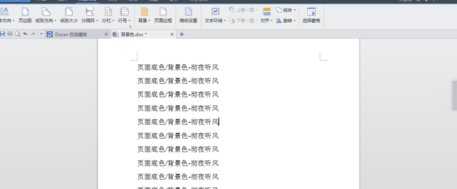
去掉word文字背景色方法三:
步骤一:背景色属于灰色的那种,样子和文字底纹差不多。

步骤二:去掉它的方法:点击“字符底纹”即可。

步骤三:去掉后的效果如图所示:


去掉word文字背景色的三种方法的评论条评论